So ändern Sie den Desktop-Hintergrund in Windows 11
Der Windows11 Das Standardthema ist ziemlich nett, aber jeder fühlt sich mit seinem Laptop oder Desktop lieber zu Hause, und das Anpassen des Hintergrunds ist eine großartige Möglichkeit, dies zu tun. Hier ist wie.
Windows 11 bietet zahlreiche Optionen, um das Aussehen Ihres PCs nach Ihren Wünschen anzupassen. Der einfachste Weg ist, Ihrem Hintergrund eine Dosis Ihres persönlichen Stils hinzuzufügen, und es ist extrem einfach. Sie können sich entweder für so etwas wie ein wertvolles Bild entscheiden, das Sie selbst aufgenommen haben, oder sich für eine der Windows-eigenen Auswahl entscheiden Hintergründe, wählen Sie aus einer Reihe von Volltonfarben oder entscheiden Sie sich für eine Diashow, wenn Sie kein Foto auswählen können Erinnerungen.
Für welche dieser Routen Sie sich auch entscheiden, es ist ein supereinfacher Prozess, der Sie wirklich weniger als 10 Klicks benötigen sollte – wir wissen es, weil wir es natürlich selbst getestet haben. Dies ist unsere Schritt-für-Schritt-Anleitung zum Ändern des Desktop-Hintergrunds in Windows 11.
Was du brauchen wirst:
- Ein Windows 11-PC oder -Laptop
Die Kurzversion:
- Einstellungen öffnen
- Klicken Sie auf Personalisierung
- Hintergrund auswählen
- Wählen Sie Ihre bevorzugte Option aus der Dropdown-Liste „Personalisieren Sie Ihren Hintergrund“.
- Wählen Sie das Bild, die Volltonfarbe oder die Diashow Ihrer Wahl aus
-
Schritt
1Einstellungen öffnen

Öffnen Sie die Einstellungen-App, indem Sie Start auswählen und nach Einstellungen suchen. Klicken Sie dann auf Einstellungen.

-
Schritt
2Klicken Sie auf Personalisierung
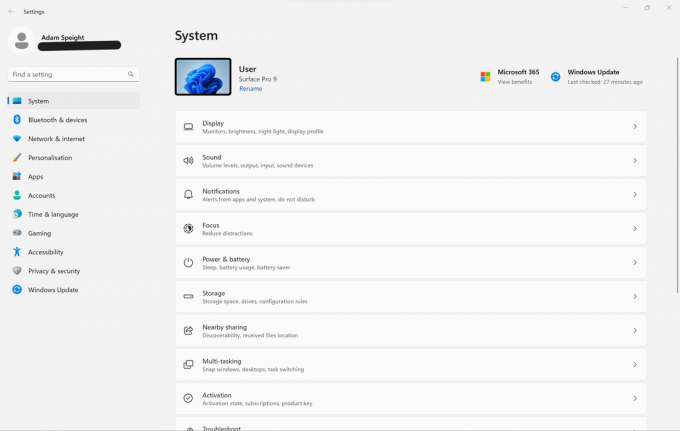
Wählen Sie auf der linken Seite des Fensters Personalisierung aus.
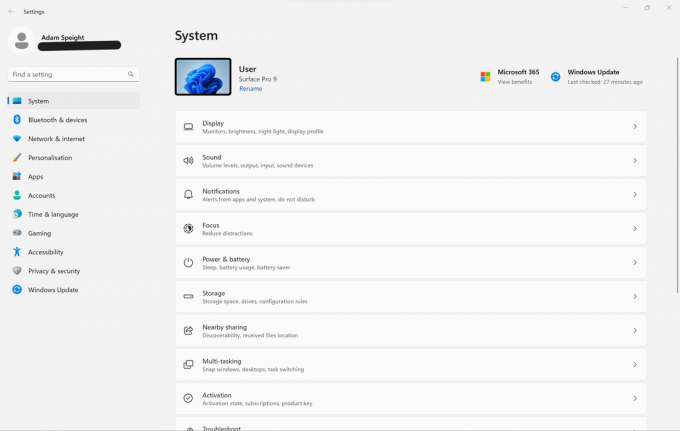
-
Schritt
3Hintergrund auswählen
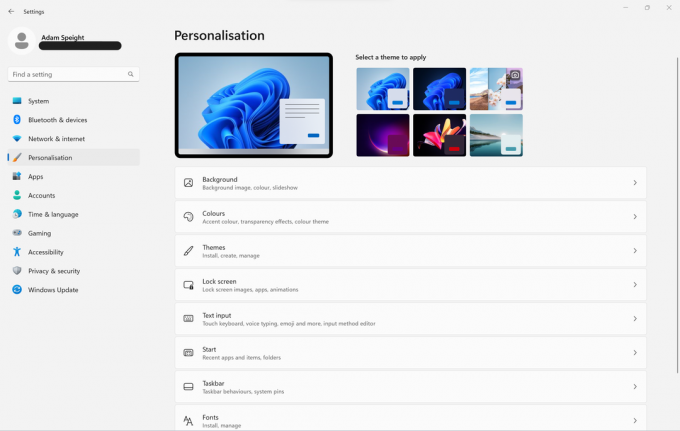
Die erste Option in der Personalisierung ist Hintergrund, klicken Sie darauf.
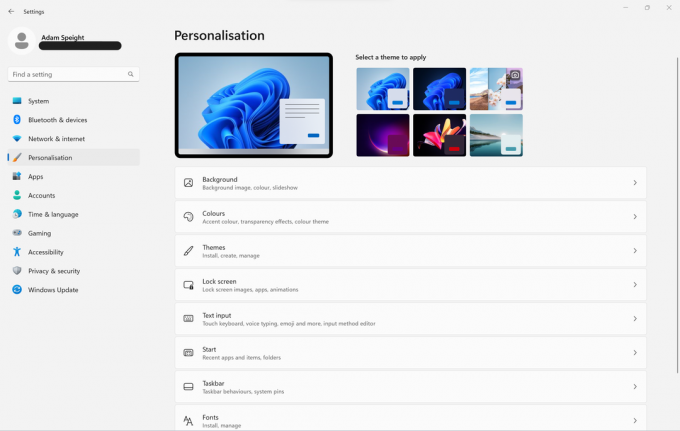
-
Schritt
4Wählen Sie Ihre bevorzugte Option aus der Dropdown-Liste Personalisieren Sie Ihren Hintergrund aus
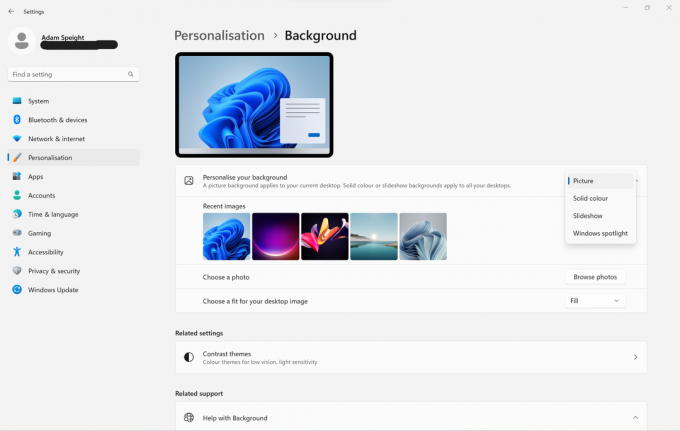
Sie sehen ein Dropdown-Menü mit Optionen für den gewünschten Hintergrundtyp. Wählen Sie Ihre Präferenz.
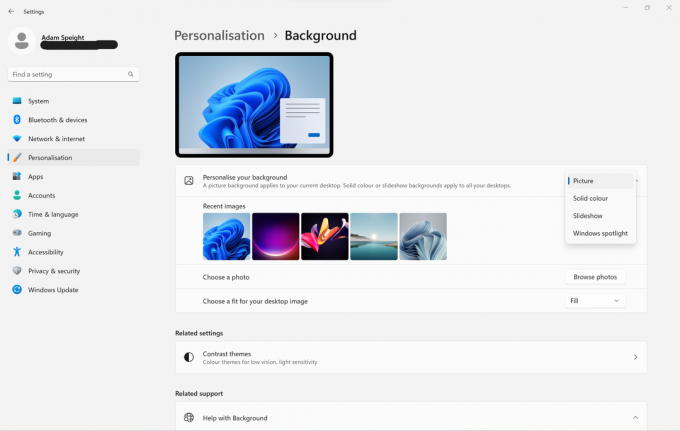
-
Schritt
5Wählen Sie das Bild, die Volltonfarbe oder die Diashow Ihrer Wahl aus
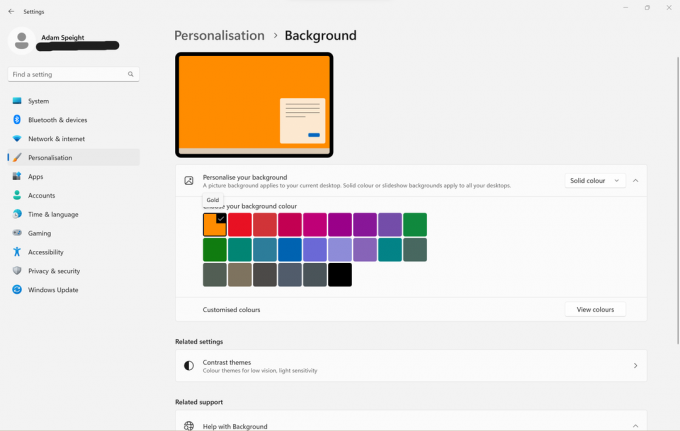
Nachdem Sie den Hintergrundtyp ausgewählt haben, wählen Sie das Bild, die Volltonfarbe oder die Diashow aus, die Sie verwenden möchten. Windows Spotlight wählt einen Hintergrund für Sie aus.
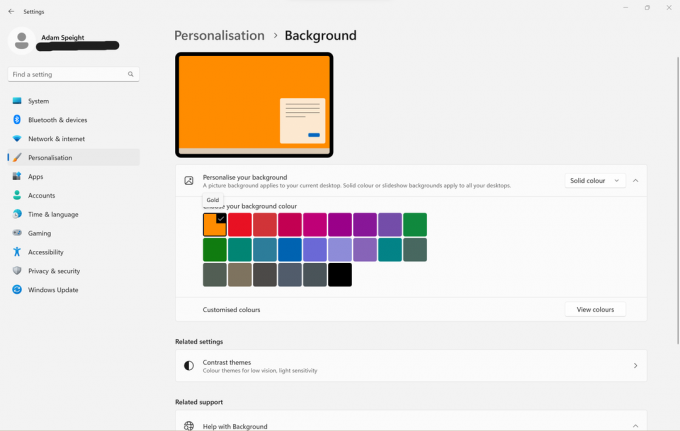
Fehlerbehebung
Eine schnellere Möglichkeit, das Aussehen Ihres Windows 11-Computers zu ändern, besteht darin, das Design auszutauschen. Öffnen Sie Einstellungen, dann Personalisierung und Ihnen werden sechs schnelle Themen zur Auswahl angezeigt.
Du magst vielleicht…

So erstellen Sie ein GIF in Photoshop

So ändern Sie den Standardbrowser in Windows 11

So ändern Sie Ihr Spotify-Passwort

So ändern Sie Ihr Passwort in Windows 11

So führen Sie Ebenen in Photoshop zusammen

Was ist Windows Hello? Das biometrische Sicherheitssystem erklärt
Warum unserem Journalismus vertrauen?
Trusted Reviews wurde 2004 gegründet, um unseren Lesern eine gründliche, unvoreingenommene und unabhängige Kaufempfehlung zu geben.
Heute haben wir jeden Monat Millionen von Benutzern aus der ganzen Welt und bewerten mehr als 1.000 Produkte pro Jahr.



